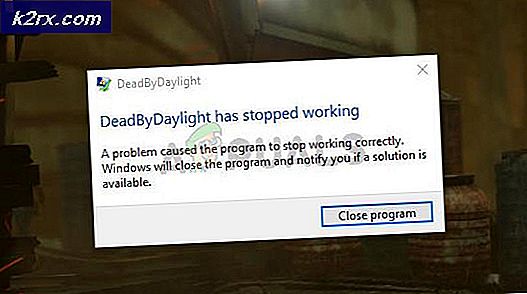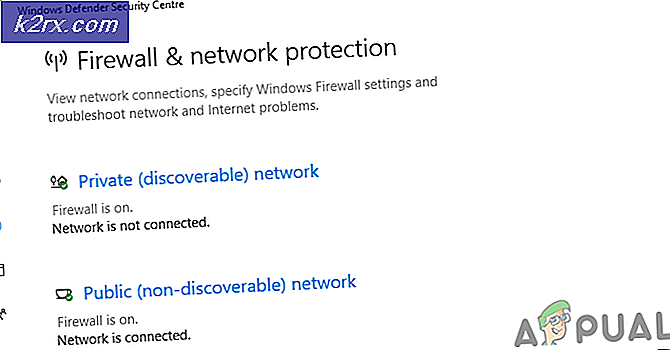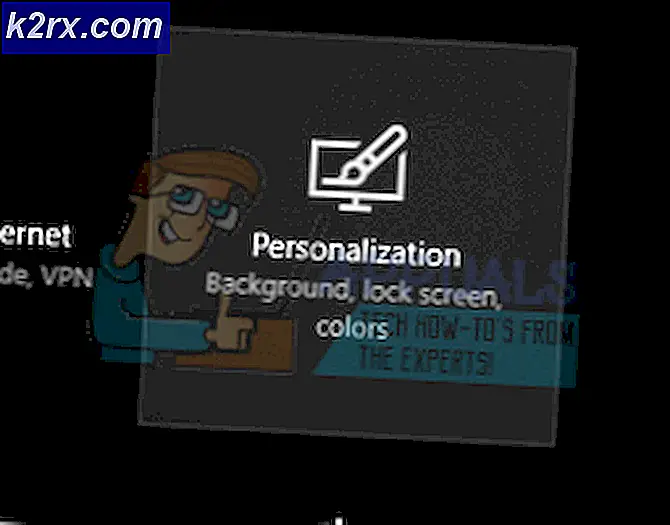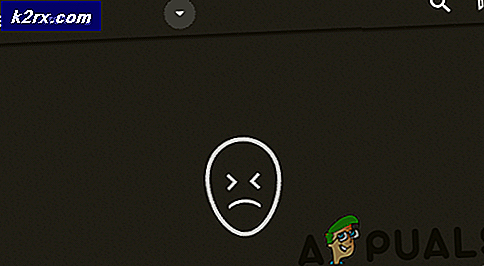Hur fixar jag felkod 0x104 för fjärrskrivbord?
Remote Desktop Protocol är ett inbyggt Windows-verktyg som du kan använda för att komma åt datorer över samma eller olika nätverk utan att ha fysisk åtkomst. Detta är användbart eftersom du får styra målsystemet med några få klick från ditt kontor eller hem. Det finns massor av tredjeparts RDP-verktyg där ute. Den inbyggda RDP kanske inte "riktigt" är bäst av dem; de flesta användare föredrar fortfarande att använda den. Naturligtvis finns det också några problem med det, som all annan programvara. Den vi ska diskutera i den här artikeln är felkoden 0x104.
Det här felmeddelandet dyker upp när du försöker ansluta till målsystemet i samma eller ett annat nätverk. Felmeddelandet säger “Vi kunde inte ansluta till fjärrdatorn eftersom datorn inte kunde hittas. Ange det fullständigt kvalificerade namnet eller IP-adressen till fjärrdatorn och försök sedan igen”. Detta kan bero på dina DNS-inställningar, alternativ för nätverksupptäckt eller ibland, Windows-försvarets brandväggs sekretessinställningar.
Vad orsakar felkod 0x104 för fjärrskrivbord?
Orsaken till felmeddelandet kan variera beroende på olika scenarier. Ändå beror det ofta på följande skäl -
Med det sagt kan du följa lösningarna nedan för att åtgärda problemet. Se till att du följer dem i samma ordning som angiven.
Lösning 1: Aktivera Network Discovery
Network Discovery är ett alternativ med vilket du kan avgöra om ditt system kan se / skanna andra system i nätverket eller inte. Du måste se till att det här alternativet är aktiverat för att upprätta en RDP-anslutning. Så här gör du:
- Öppna Kontrollpanel.
- Gå till Nätverk och Internet> Nätverks- och delningscenter.
- Klicka sedan på vänster sida på “Ändra avancerade delningsinställningar’.
- Utöka nätverksprofilen som du använder för närvarande och välj ”Aktivera nätverksupptäckt’.
- Klick Spara ändringar.
Lösning 2: Tillåt port 3389 port genom brandväggen
Som vi nämnde tidigare är 3389-porten standardporten som används av Remote Desktop för anslutningar. Om det i fall är blockerat av Windows-brandväggen kan du inte ansluta. Du måste också välja ett starkt lösenord och användarnamn för anslutningen för att skydda dig från skadliga angripare. Så här tillåter du porten genom brandväggen:
- tryck på Windows-nyckel för att öppna upp Start Meny.
- Skriv in Fjärrinställningar och tryck Enter. Detta kommer att öppna upp Systemet fönster.
- Klicka på på vänster sida Fjärrinställningar.
- Under Fjärrskrivbord i Avlägsen fliken, se till Tillåt fjärranslutningar till den här datorn är vald.
- Öppna nu Kontrollpanel.
- Gå till System och säkerhet> Windows Defender-brandvägg.
- På vänster sida klickar du på “Avancerade inställningar’.
- Välj nu Inkommande regler och sök sedan efter Fjärrhjälp (RA Server TCP-In).
- Se till att det är det aktiverad.
- Leta nu efter Fjärrskrivbord - Användarläge (TCP-in och UDP-in). Se till att de är aktiverade och 3389 är hamnen. Du kan kontrollera porten genom att expandera fönstret så att Lokal hamn kolumnen är synlig.
- Försök upprätta en anslutning igen.
Lösning 3: Rensa anpassade DNS-servrar
Om du använder en egen DNS-server på ditt system måste du rensa den innan du upprättar en fjärranslutning. Detta gäller både värd- och målsystemet. Så här gör du:
- Högerklicka på nätverksikonen i aktivitetsfältet och välj Öppna nätverks- och internetinställningar.
- Klicka på 'Ändra adapteralternativ’.
- Högerklicka på din adapter och välj Egenskaper.
- Markera Internetprotokoll version 4 och välj Egenskaper.
- Se till attSkaffa DNS-serveradress automatiskt' är vald.
- Klick OK.
- Försök ansluta igen.